엑셀 소수점 자리수 변경 방법에 대해 알아보겠습니다. 엑셀의 소수점 자리수는 아무리 길더라도 9자리 이내로 표시됩니다. 단, 엑셀 자리수는 여러 가지 방법으로 조절이 가능하며, 쉽게 변경하는 방법에 대해 알아보겠습니다.

엑셀 소수점 자리수 변경 방법 (ROUND 함수)
엑셀 소수점 자리수를 변경하는 방법은 여러 가지가 있습니다. 그 중에서 ROUND 함수를 활용하는 방법입니다.
■ 함수 구문
엑셀 ROUND 함수 구문: ROUND(number, num_digits)
number (필수): 반올림할 대상
num_digits (선택): 반올림 자릿수
■ 함수 예시
ROUND 함수에 대한 예시는 다음과 같습니다.
① =ROUND(11.11111, 0)
숫자 11.11111을 가까운 정수로 반올림합니다. 결과는 11이 됩니다.
② =ROUND(11.11111, 2)
숫자를 소수점 둘째 자리까지 반올림합니다. 결과는 11.11이 됩니다.
엑셀 소수점 자리수 변경 방법 (리본 메뉴)
다음은 리본 메뉴를 활용하는 방법입니다.
① 홈 탭에서 ‘표시 형식’ 항목에 있는 ‘자릿수 늘림’과 ‘자릿수 줄임’ 아이콘을 클릭하여 소수점 자리수를 조절합니다.
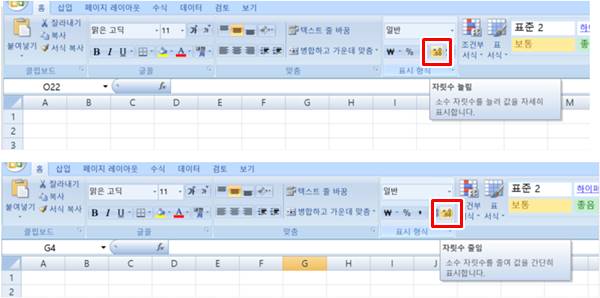
② 표시 형식’의 왼쪽은 자리수 늘림, 오른쪽은 자리수 줄임 아이콘이며, 자리수 늘림 및 자리수 줄임 아이콘을 눌러서 원하는 대로 자리수를 변경할 수 있습니다.
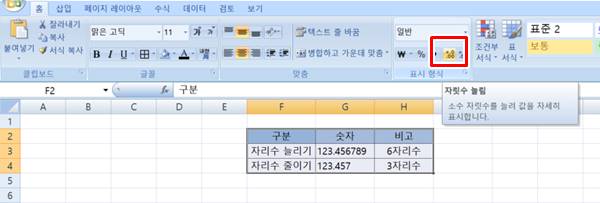
엑셀 소수점 자리수 변경 방법 (셀 서식 활용)
셀 서식을 활용하여 소수점 자리수를 변경하는 방법입니다.
① 셀을 선택한 뒤 마우스 오른쪽 버튼 클릭하여 ‘셀 서식’ 메뉴를 선택합니다. 또는 단축키 ‘Ctrl + 1’를 누릅니다.
② 셀 서식 창이 뜨면 ‘숫자’ 범주를 선택합니다.
③ 오른쪽 화면에서 ‘소수 자릿수’ 를 원하는 자리수로 변경하면 마무리됩니다.
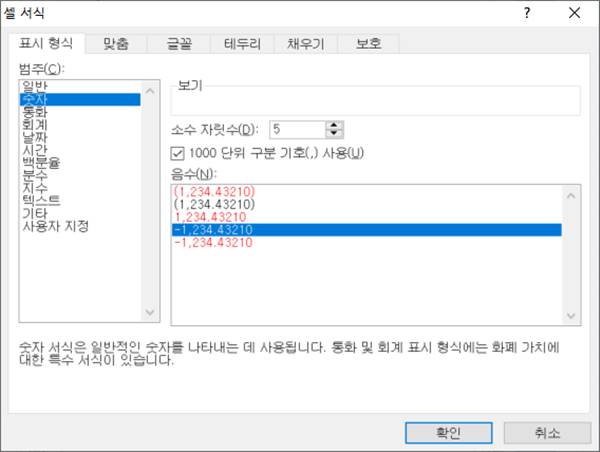
▼함께 보면 좋은 글▼
| ▶ 엑셀 인쇄용지 페이지 번호 추가 방법 |
| ▶ 엑셀 DATEDIF 함수, 생년월일로 나이 변환 방법 |
| ▶ 인터넷 속도 측정 방법 (스피드테스트넷, 한국정보화진흥원, 벤치비) |
▼참고 사이트▼
| ▶ 마이크로소프트 오피스365 홈페이지 |